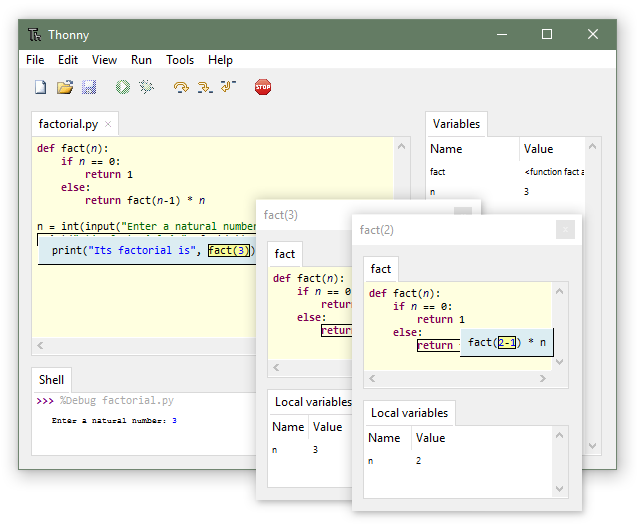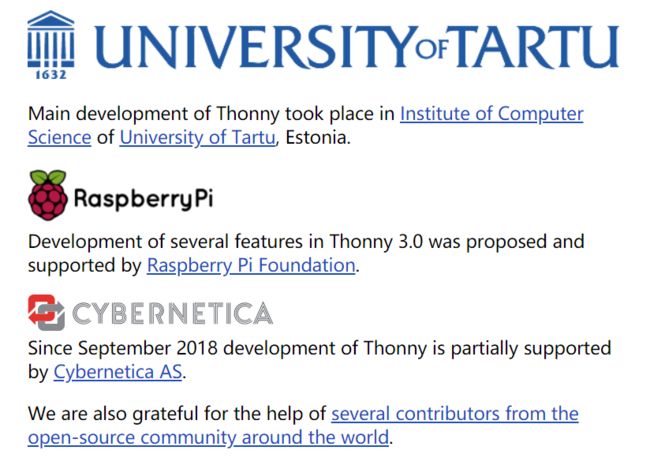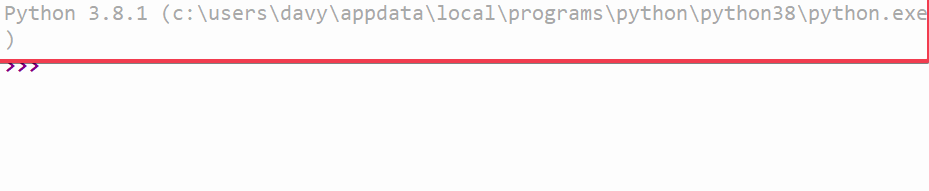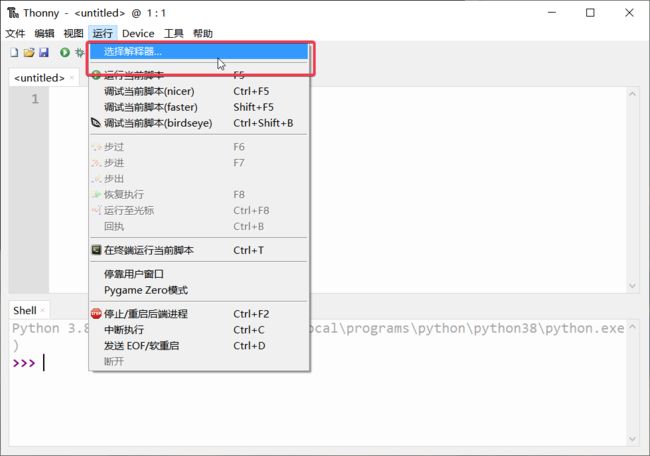面向初学者的 Python IDE:Thonny,你值得一试
Thonny,这个号称为初学者打造的 IDE 体验怎么样?
简介
Python 的初学者面对的第一个勉强称得上是 IDE 的肯定是自带的 IDLE 了。我还专门写了一篇文章分析过,但是这个工具实在有点古老,只能说能用,但是绝对称不上好用。
Thonny 是一个适合初学者的 Python IDE,由爱沙尼亚的 Tartu 大学开发。
经过一段时间的试用,感觉还是不错的,这里推荐给大家。
B 站视频
安装
Thonny 有 2 种安装方式。
下载安装包
支持 3 种主流系统:
- Windows
- Mac
- Linux
安装包的下载链接在 首页 就能方便看到,但是因为版本包在 github 上,所以有时候下载特别慢。
下载后的安装非常简单,并且其中自带了 Python 解释器。也就是说,事先并不需要安装 Python,并且它的安装包大小比 Python 安装文件还小了接近一半。
安装过程过于简单,以至于没有什么好说的,也不会有勾选环境变量之类的操作,唯一的选项就是在安装完之后提示是否创建快捷方式,当然是要了。
pip
因为这个工具本身就是使用 Python 开发的,所以可以直接使用 pip install thonny。如果配置好了镜像源,几秒钟就能安装完成了。
不会配置
pip镜像源的请参考:快速配置 PIP 镜像源
启动
如果是安装包安装的,直接双击快捷即可启动。
如果是使用 pip 安装的,会在 Python 环境的 Scripts 目录下生成一个 thonny.exe 可执行文件,所以我们可以直接在命令行中输入命令来启动它:
对
Scripts目录的作用还不太理解的可以去看我的 Python 安装详解。
初次启动时,会有一个选择语言配置的对话框,根据需要选择即可。
不论使用哪种安装方式,启动后的效果都是一样的。
两种安装方式的差别
唯一的区别就是默认使用的 Python 解释器不同:
安装包安装启动时使用的是内置的解释器:
pip 安装的启动后默认使用的是系统的 Python:
在程序启动后,仍然可以配置和选择解释器,因此使用上并没有什么差别。
当然它也可以选择不同的虚拟环境,并且你还可以通过它直接创建虚拟环境:
对 Python 解释器感到疑惑的可参考:Python 安装详解 和 虚拟环境介绍
基本功能
因为这个工具主打初学者和学习 Python,所以工具的上手是非常简单的。
浏览官方主页的功能介绍就能基本了解特色功能,自行摸索的难度也不大。
可以通过 视图 菜单,打开不同的功能子窗口体验一下。
后续还会有在此工具基础上讲解 Python 相关内容的文章,到时候顺带展示某些功能点。
文章内容虽基础,整理发布不轻松
如果看过有帮助,不妨 点赞 + 关注,谢谢!